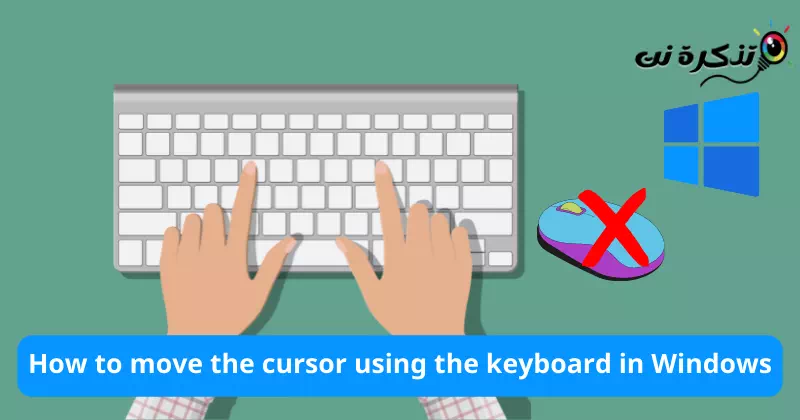coneix-me Com controlar el punter del ratolí mitjançant el teclat a Windows.
De vegades ens trobem en determinades situacions com (el ratolí està trencat) i per descomptat que vols Controla el ratolí amb el teclat. Si vols fer això, estàs al lloc correcte. Perquè a través de les següents línies, compartirem amb vosaltres Com moure el cursor i controlar-lo mitjançant el teclat sense necessitat de cap programari addicional.
Com utilitzar el teclat per controlar-lo en lloc del ratolí
El sistema operatiu Windows té una funció integrada anomenada tecles del ratolí o en anglès: Tecles del ratolí Que podeu utilitzar no només per moure el cursor del ratolí (punter), sinó també per fer clics del ratolí al lloc desitjat.
Com activar la funció Tecles del ratolí
Primer heu de tenir les dreceres de teclat de Windows configurades a la configuració predeterminada, de manera que podeu activar les tecles del ratolí mitjançant una drecera de teclat prement els botons següents: (Alt + Desviació a l'esquerra + Bloqueig numèric) i fent clic Sí.

Si aquesta drecera no activa el teclat com a ratolí, podeu habilitar les tecles del ratolí amb “Centre de fàcil accésAixò es fa de la següent manera:
- Primer, feu clic a "menú d’inici"i buscar"Panell de control" aconseguir Tauler de control.

Obriu el tauler de control a Windows 10 - a continuació, seleccioneu "Centre de fàcil accés" aconseguir Centre de facilitat d'accés.

Centre d'accés fàcil - A continuació, seleccioneu activatFeu que el ratolí sigui més fàcil d'utilitzarper facilitar l'ús del ratolí.

Feu que el ratolí sigui més fàcil d'utilitzar - A continuació, marqueu la casella davant "Activa les tecles del ratolíQue significa Tecles del ratolí activades.

Activa les tecles del ratolí També si vols Canvieu alguns paràmetres, com ara augmentar la velocitat del ratolí , podeu especificarConfigura les tecles del ratolíQue significa Configuració de les tecles del ratolí i fer canvis.

Configura les tecles del ratolí - A continuació, feu clic aOK" arribar a un acord.
Com moure el cursor amb el teclat
Després d'activar la funció d'ús tecles en lloc del ratolí Podeu utilitzar les tecles numèriques (Matricula) per moure el cursor. La taula següent mostra com moure el punter.
| Clau d'usuari | el moviment |
| número 7 | amunt i a l'esquerra |
| número 8 | més alt |
| número 9 | amunt i a la dreta |
| número 4 | L 'esquerra |
| número 6 | dret |
| número 1 | avall i a l'esquerra |
| número 2 | A baix |
| número 3 | avall i a la dreta |
Com fer un clic del ratolí amb el teclat
Tots els clics del ratolí, és a dir, el clic esquerre i el clic dret del ratolí també es poden fer amb el teclat.
Normalment hi ha una tecla dedicada a fer un clic dret al teclat, de manera que és una opció més fàcil per fer un clic dret.
- Els clics es fan utilitzantClau número 5’, però abans de fer-ho, heu de decidir quins clics voleu fer.
- Per establir el clic esquerre, premeu "una clau /(barra inclinada).
- Per establir el clic dret, premeu "una clau -(signe menys).
- Un cop establert un clic, premeu "Clau número 5per fer el clic especificat.
- Per fer un doble clic, seleccioneu clic esquerre prement "/A continuació, premeu+(signe més) en lloc de “Número 5".
Per exemple, si necessiteu fer clic amb el botó esquerre sobre un element, premeu / Després premeu 5. Tingueu en compte que el clic seleccionat roman actiu fins que s'estableixi un altre clic. En resum, si seleccioneu clic esquerre prement (/), després la tecla numèrica 5 Feu tots els clics esquerre fins que canvieu l'acció configurant un altre clic.
Com arrossegar i deixar anar amb el teclat
Sorprenentment, potArrossegueu i deixeu anar amb el teclat també. Per seleccionar un element per arrossegar, passeu el ratolí per sobre i premeu el botó "Número 0(zero). A continuació, assenyaleu on voleu deixar-lo anar i premeu ".(punt decimal).
D'aquesta manera, podeu controlar el cursor del ratolí amb el teclat a Windows fàcilment.
També us pot interessar conèixer:
- Com mostrar el teclat a la pantalla del sistema operatiu Windows
- Com escriure el símbol At (@) al portàtil (portàtil)
Esperem que us sigui útil aquest article per conèixer-lo Com utilitzar les tecles del ratolí per controlar el ratolí amb el teclat. Comparteix la teva opinió i experiència amb nosaltres als comentaris.